
pyecharts Django
本指南介绍了如何在 Django 中使用 pyecharts。
Django 模板渲染
Step 0: 新建一个 Django 项目
$ django-admin startproject pyecharts_django_demo创建一个应用程序
$ python manage.py startapp demo在 pyecharts_django_demo/settings.py 中注册应用程序
# pyecharts_django_demo/settings.py
INSTALLED_APPS = [
'django.contrib.admin',
'django.contrib.auth',
'django.contrib.contenttypes',
'django.contrib.sessions',
'django.contrib.messages',
'django.contrib.staticfiles',
'demo' # <---
]编辑 demo/urls.py 文件
# demo/urls.py
from django.conf.urls import url
from . import views
urlpatterns = [
url(r'^$', views.index, name='index'),
]在 pyecharts_django_demo/urls.py 中新增 'demo.urls'
pyecharts_django_demo/urls.py
from django.conf.urls import include, url
from django.contrib import admin
urlpatterns = [
url(r'^admin/', admin.site.urls),
url(r'demo/', include('demo.urls')) # <---
]Step 1: 拷贝 pyecharts 模板
先在 demo 文件夹下新建 templates 文件夹
chenjiandongx@DESKTOP-E83NUHA:/mnt/d/Python/pyecharts-django-demo/pyecharts_django_demo/demo$ ls
__init__.py __pycache__ admin.py apps.py migrations models.py templates tests.py urls.py views.py将 pyecharts 模板,位于 pyecharts.render.templates 拷贝至刚新建的 templates 文件夹
chenjiandongx@DESKTOP-E83NUHA:/mnt/d/Python/pyecharts-django-demo/pyecharts_django_demo/demo/templates$ tree
.
├── jupyter_lab.html
├── jupyter_notebook.html
├── macro
├── nteract.html
├── simple_chart.html
├── simple_page.html
└── table.htmlStep 2: 渲染图表
将下列代码保存到 demo/views.py 中。
from jinja2 import Environment, FileSystemLoader
from pyecharts.globals import CurrentConfig
from django.http import HttpResponse
CurrentConfig.GLOBAL_ENV = Environment(loader=FileSystemLoader("./demo/templates"))
from pyecharts import options as opts
from pyecharts.charts import Bar
def index(request):
c = (
Bar()
.add_xaxis(["衬衫", "羊毛衫", "雪纺衫", "裤子", "高跟鞋", "袜子"])
.add_yaxis("商家A", [5, 20, 36, 10, 75, 90])
.add_yaxis("商家B", [15, 25, 16, 55, 48, 8])
.set_global_opts(title_opts=opts.TitleOpts(title="Bar-基本示例", subtitle="我是副标题"))
)
return HttpResponse(c.render_embed())Step 3: 运行项目
$ python manage.py runserver使用浏览器打开 http://127.0.0.1:8000/demo 即可访问服务
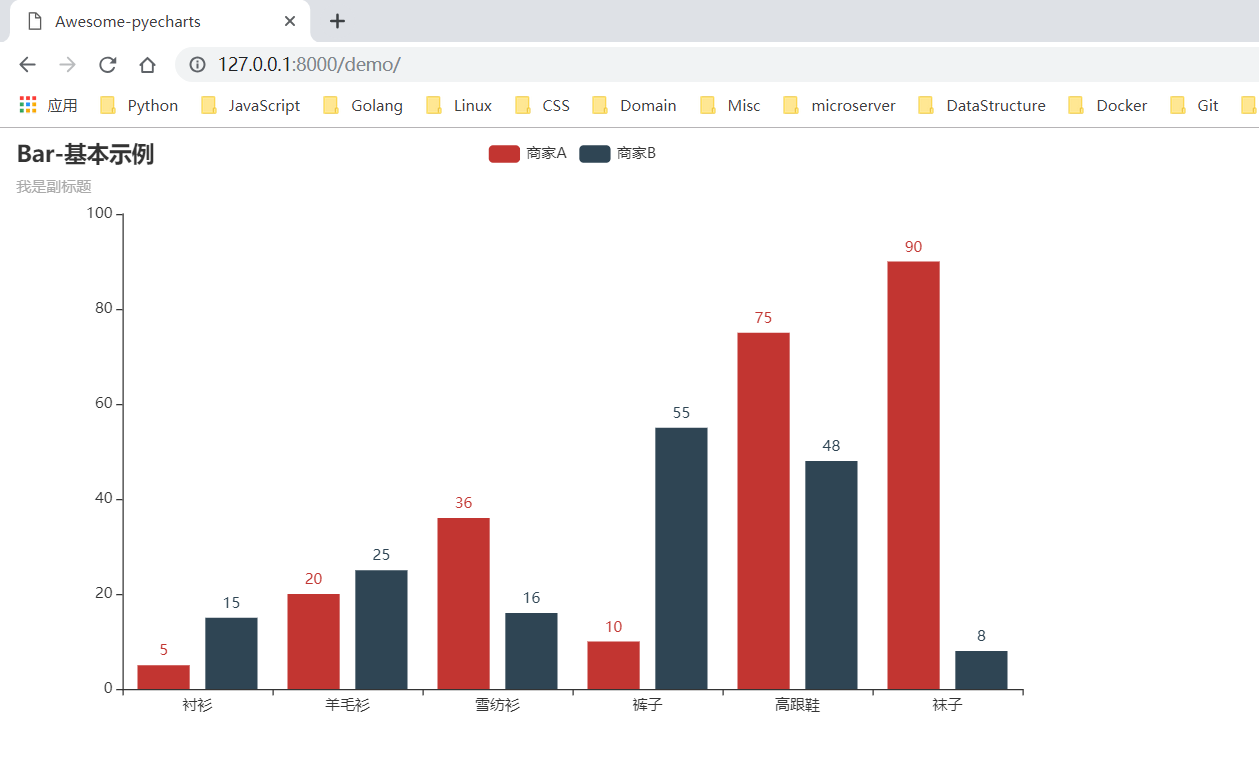
Django 前后端分离
Step 0: 新建一个 Django 项目
$ django-admin startproject pyecharts_django_demo创建一个应用程序
$ python manage.py startapp demo在 pyecharts_django_demo/settings.py 中注册应用程序
# pyecharts_django_demo/settings.py
INSTALLED_APPS = [
'django.contrib.admin',
'django.contrib.auth',
'django.contrib.contenttypes',
'django.contrib.sessions',
'django.contrib.messages',
'django.contrib.staticfiles',
'demo', # <--- app 名称
'rest_framework',
]在 pyecharts_django_demo/urls.py 中新增 'demo.urls'
from django.contrib import admin
from django.urls import path
from django.conf.urls import url, include
urlpatterns = [
path('admin/', admin.site.urls),
url(r'^demo/', include('demo.urls'))
]编辑 demo/urls.py 文件(没有就新建一个)
from django.conf.urls import url
from . import views
urlpatterns = [
url(r'^bar/$', views.ChartView.as_view(), name='demo'),
url(r'^index/$', views.IndexView.as_view(), name='demo'),
]Step 2 编写画图 HTML 代码
先在根目录文件夹下新建 templates 文件夹,新建一个 index.html
sunhailindeMacBook-Pro:pyecharts_django_demo sunhailin$ ls
__pycache__ db.sqlite3 demo manage.py pyecharts_django_demo templatesindex.html
<!DOCTYPE html>
<html>
<head>
<meta charset="UTF-8">
<title>Awesome-pyecharts</title>
<script src="https://cdn.bootcss.com/jquery/3.0.0/jquery.min.js"></script>
<script type="text/javascript" src="https://assets.pyecharts.org/assets/echarts.min.js"></script>
</head>
<body>
<div id="bar" style="width:1000px; height:600px;"></div>
<script>
var chart = echarts.init(document.getElementById('bar'), 'white', {renderer: 'canvas'});
$(
function () {
fetchData(chart);
}
);
function fetchData() {
$.ajax({
type: "GET",
url: "http://127.0.0.1:8000/demo/bar",
dataType: 'json',
success: function (result) {
chart.setOption(result.data);
}
});
}
</script>
</body>
</html>Step 3: 编写 Django 和 pyecharts 代码渲染图表
注: 目前由于 json 数据类型的问题,无法将 pyecharts 中的 JSCode 类型的数据转换成 json 数据格式返回到前端页面中使用。因此在使用前后端分离的情况下尽量避免使用 JSCode 进行画图。
将下列代码保存到 demo/views.py 中
import json
from random import randrange
from django.http import HttpResponse
from rest_framework.views import APIView
from pyecharts.charts import Bar
from pyecharts import options as opts
# Create your views here.
def response_as_json(data):
json_str = json.dumps(data)
response = HttpResponse(
json_str,
content_type="application/json",
)
response["Access-Control-Allow-Origin"] = "*"
return response
def json_response(data, code=200):
data = {
"code": code,
"msg": "success",
"data": data,
}
return response_as_json(data)
def json_error(error_string="error", code=500, **kwargs):
data = {
"code": code,
"msg": error_string,
"data": {}
}
data.update(kwargs)
return response_as_json(data)
JsonResponse = json_response
JsonError = json_error
def bar_base() -> Bar:
c = (
Bar()
.add_xaxis(["衬衫", "羊毛衫", "雪纺衫", "裤子", "高跟鞋", "袜子"])
.add_yaxis("商家A", [randrange(0, 100) for _ in range(6)])
.add_yaxis("商家B", [randrange(0, 100) for _ in range(6)])
.set_global_opts(title_opts=opts.TitleOpts(title="Bar-基本示例", subtitle="我是副标题"))
.dump_options_with_quotes()
)
return c
class ChartView(APIView):
def get(self, request, *args, **kwargs):
return JsonResponse(json.loads(bar_base()))
class IndexView(APIView):
def get(self, request, *args, **kwargs):
return HttpResponse(content=open("./templates/index.html").read())Step 4: 运行项目
$ python manage.py runserver使用浏览器打开 http://127.0.0.1:8000/demo/index 即可访问服务
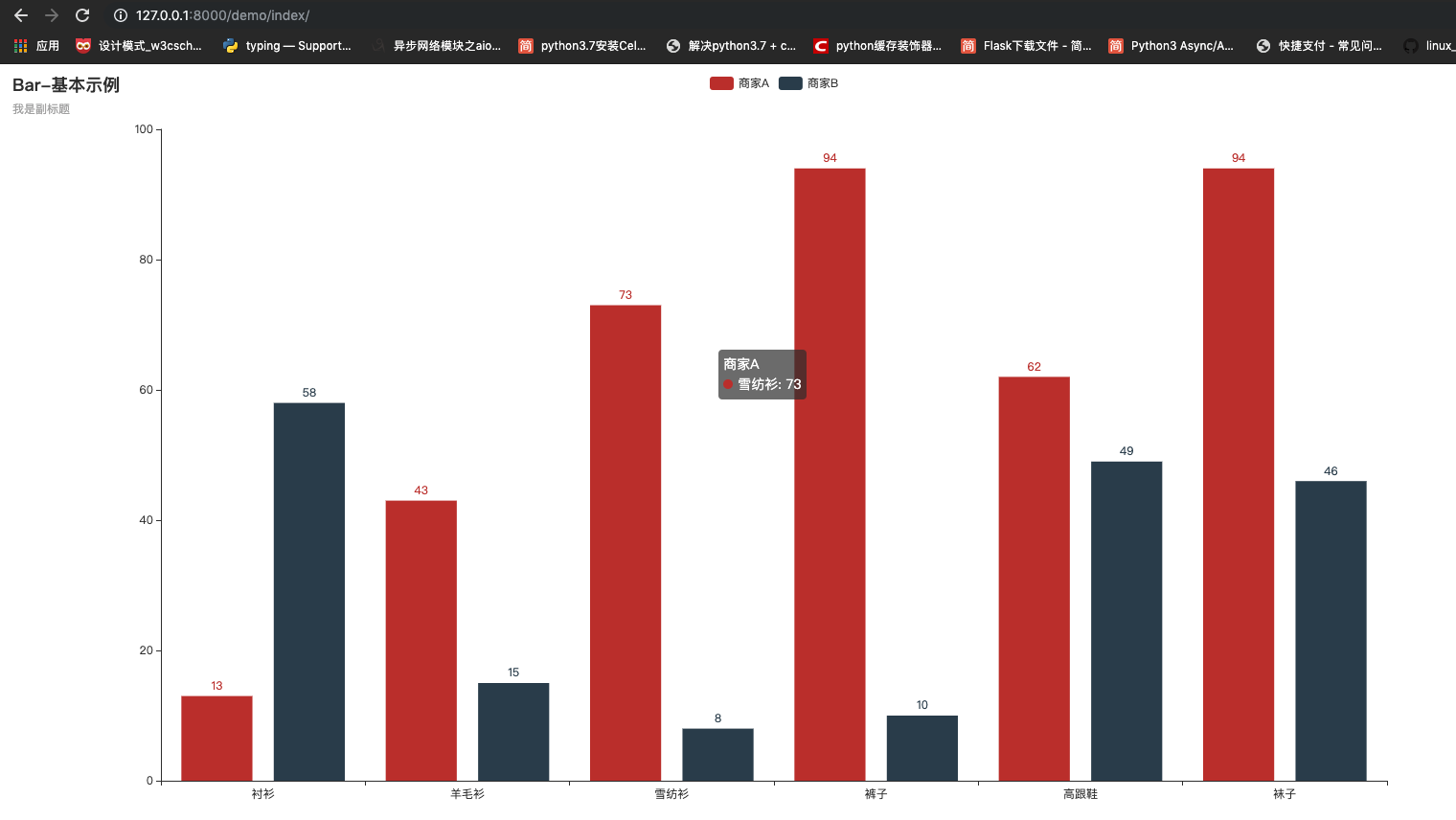
定时全量更新图表
前端主动向后端进行数据刷新
定时刷新的核心在于 html 的 setInterval 方法。
index.html
<!DOCTYPE html>
<html>
<head>
<meta charset="UTF-8">
<title>Awesome-pyecharts</title>
<script src="https://cdn.bootcss.com/jquery/3.0.0/jquery.min.js"></script>
<script type="text/javascript" src="https://assets.pyecharts.org/assets/echarts.min.js"></script>
</head>
<body>
<div id="bar" style="width:1600px; height:800px;"></div>
<script>
var chart = echarts.init(document.getElementById('bar'), 'white', {renderer: 'canvas'});
$(
function () {
fetchData(chart);
setInterval(fetchData, 2000);
}
);
function fetchData() {
$.ajax({
type: "GET",
url: "http://127.0.0.1:8000/demo/bar",
dataType: 'json',
success: function (result) {
chart.setOption(result.data);
}
});
}
</script>
</body>
</html>定时增量更新图表
index.html
<!DOCTYPE html>
<html>
<head>
<meta charset="UTF-8">
<title>Awesome-pyecharts</title>
<script src="https://cdn.bootcss.com/jquery/3.0.0/jquery.min.js"></script>
<script type="text/javascript" src="https://assets.pyecharts.org/assets/echarts.min.js"></script>
</head>
<body>
<div id="bar" style="width:1600px; height:800px;"></div>
<script>
var chart = echarts.init(document.getElementById('bar'), 'white', {renderer: 'canvas'});
var old_data = [];
$(
function () {
fetchData(chart);
setInterval(getDynamicData, 2000);
}
);
function fetchData() {
$.ajax({
type: "GET",
url: "http://127.0.0.1:8000/demo/line",
dataType: "json",
success: function (result) {
var options = result.data;
chart.setOption(options);
old_data = chart.getOption().series[0].data;
}
});
}
function getDynamicData() {
$.ajax({
type: "GET",
url: "http://127.0.0.1:8000/demo/lineUpdate",
dataType: 'json',
success: function (result) {
var options = result.data;
old_data.push([options.name, options.value]);
chart.setOption({
series: [{
data: old_data
}]
});
}
});
}
</script>
</body>
</html>后端代码也需要相应做出改变
编辑 demo/urls.py 文件(没有就新建一个)
from django.conf.urls import url
from . import views
urlpatterns = [
url(r'^line/$', views.ChartView.as_view(), name='demo'),
url(r'^lineUpdate/$', views.ChartUpdateView.as_view(), name='demo'),
url(r'^index/$', views.IndexView.as_view(), name='demo'),
]import json
from random import randrange
from django.http import HttpResponse
from rest_framework.views import APIView
from pyecharts.charts import Line
from pyecharts import options as opts
# Create your views here.
def response_as_json(data):
json_str = json.dumps(data)
response = HttpResponse(
json_str,
content_type="application/json",
)
response["Access-Control-Allow-Origin"] = "*"
return response
def json_response(data, code=200):
data = {
"code": code,
"msg": "success",
"data": data,
}
return response_as_json(data)
def json_error(error_string="error", code=500, **kwargs):
data = {
"code": code,
"msg": error_string,
"data": {}
}
data.update(kwargs)
return response_as_json(data)
JsonResponse = json_response
JsonError = json_error
def line_base() -> Line:
line = (
Line()
.add_xaxis(list(range(10)))
.add_yaxis(series_name="", y_axis=[randrange(0, 100) for _ in range(10)])
.set_global_opts(
title_opts=opts.TitleOpts(title="动态数据"),
xaxis_opts=opts.AxisOpts(type_="value"),
yaxis_opts=opts.AxisOpts(type_="value")
)
.dump_options_with_quotes()
)
return line
class ChartView(APIView):
def get(self, request, *args, **kwargs):
return JsonResponse(json.loads(line_base()))
cnt = 9
class ChartUpdateView(APIView):
def get(self, request, *args, **kwargs):
global cnt
cnt = cnt + 1
return JsonResponse({"name": cnt, "value": randrange(0, 100)})
class IndexView(APIView):
def get(self, request, *args, **kwargs):
return HttpResponse(content=open("./templates/index.html").read())